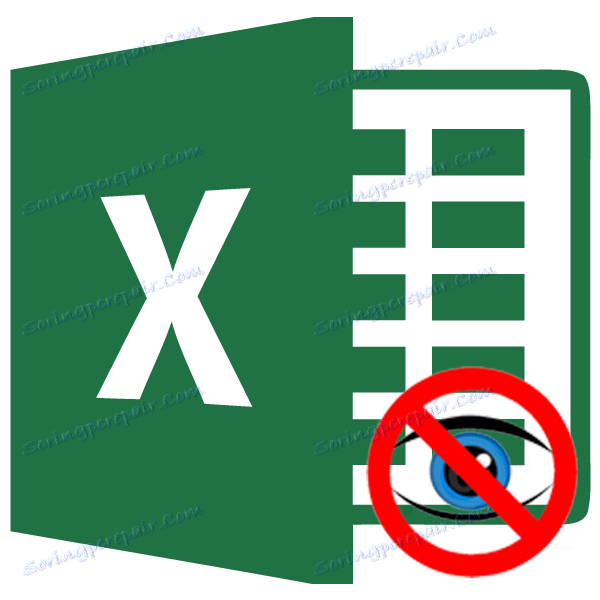Skrytie stĺpcov v programe Microsoft Excel
Pri práci s tabuľkami programu Excel niekedy musíte skryť určité oblasti pracovného hárka. Často sa to robí, ak napríklad obsahujú vzorce. Poďme zistiť, ako môžete skryť stĺpce v tomto programe.
obsah
Skrytie algoritmov
Existuje niekoľko spôsobov, ako tento postup vykonať. Poďme zistiť, čo je ich podstatou.
Metóda 1: posun buniek
Najinutektívnejšou možnosťou, pomocou ktorej môžete dosiahnuť požadovaný výsledok, je posun buniek. Ak chcete vykonať tento postup, posunieme kurzor na horizontálny koordinačný panel v mieste, kde sa nachádza hranica. Zobrazí sa charakteristická šípka nasmerovaná v oboch smeroch. Kliknite na ľavé tlačidlo myši a presuňte hranice jedného stĺpca na okraje druhej, ak je to možné.
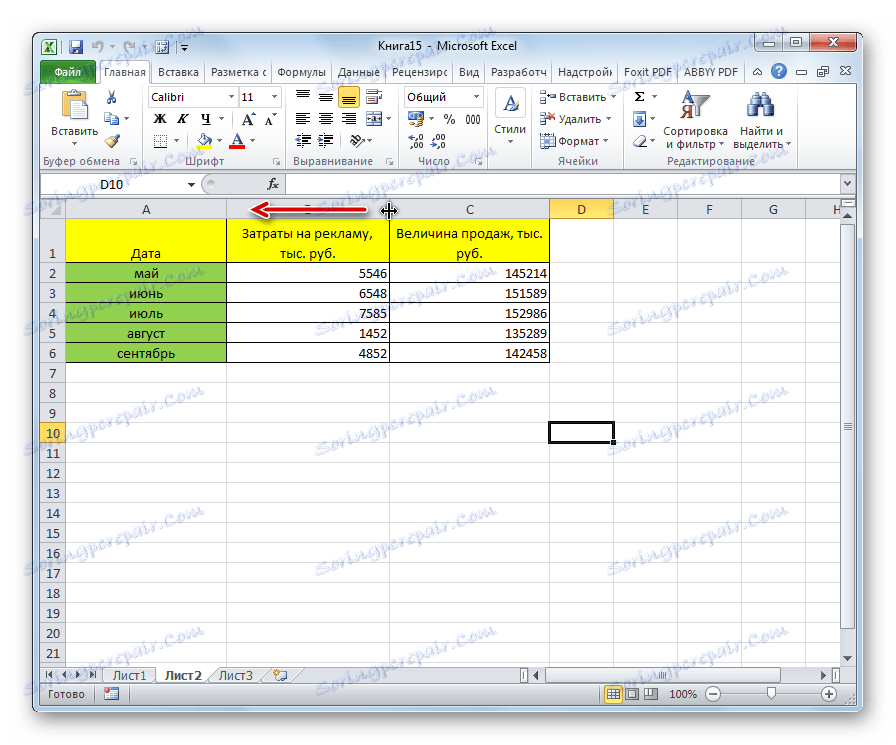
Potom bude jeden prvok skrytý za druhým.
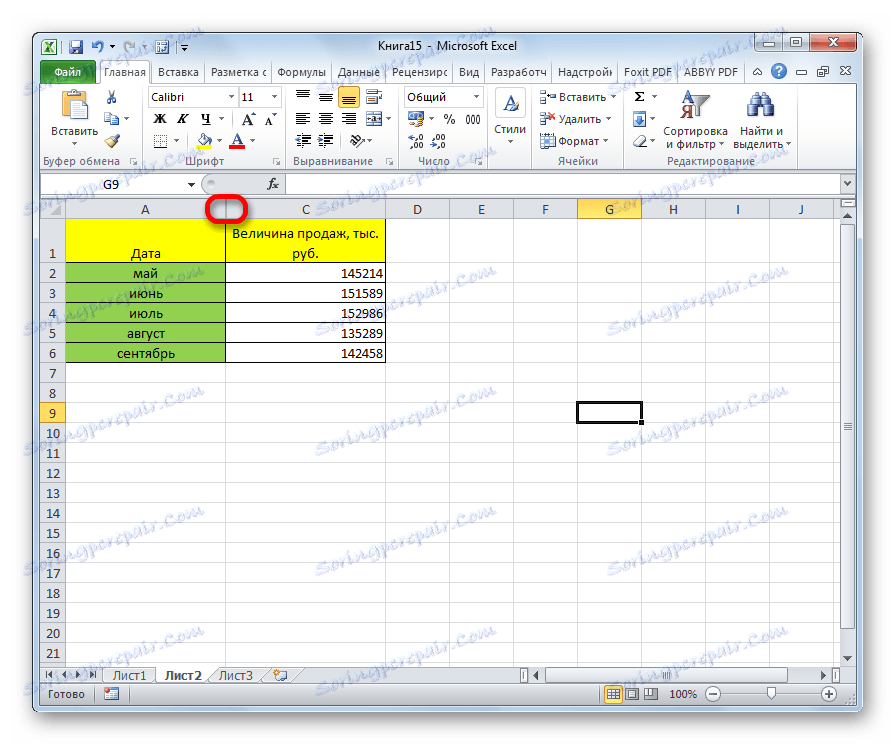
Metóda 2: Použite kontextové menu
Pre tieto účely je vhodnejšie použiť kontextové menu. Po prvé, je to jednoduchšie ako posun hraníc, a po druhé, je možné dosiahnuť úplné zakrytie buniek, na rozdiel od predchádzajúcej verzie.
- Kliknite pravým tlačidlom myši na horizontálnu prístrojovú dosku v oblasti tohto latinského písmena, ktorá označuje skrytý stĺpec.
- V kontextovej ponuke, ktorá sa zobrazí, kliknite na tlačidlo Skryť .
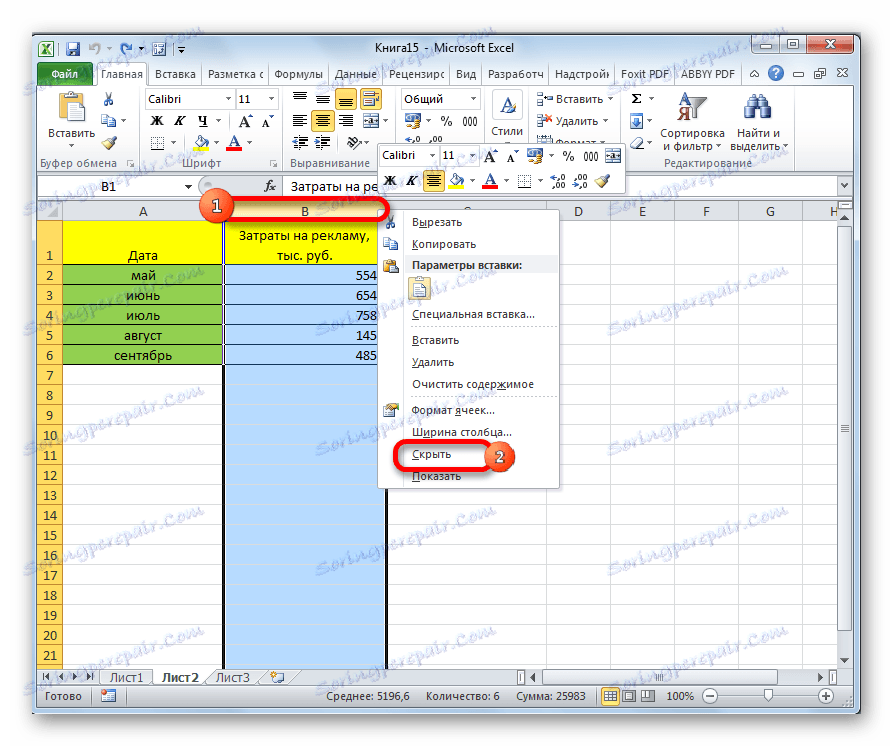
Potom bude zadaný stĺpec úplne skrytý. Aby ste sa o to postarali, pozrite sa, ako sú označené stĺpce. Ako vidíte, v postupnom poradí chýba jedno písmeno.
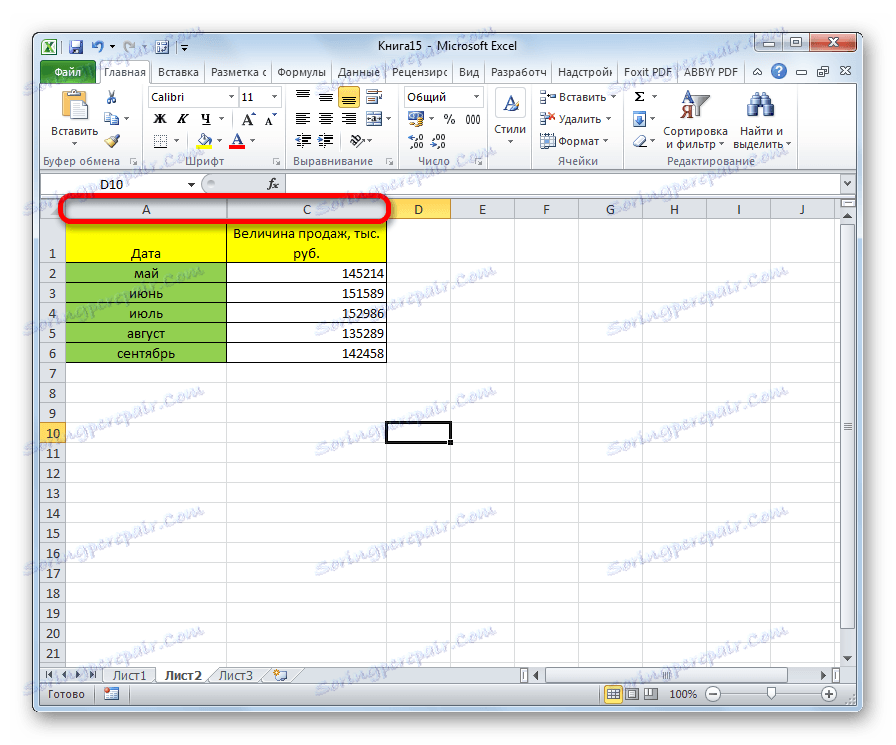
Výhodou tejto metódy oproti predchádzajúcej je, že môže skrývať niekoľko po sebe idúcich stĺpcov súčasne. Ak to chcete urobiť, musíte ich vybrať a v kontextovom menu, ktoré sa volá, kliknite na položku "Skryť" . Ak chcete tento postup vykonať pomocou prvkov, ktoré nie sú blízko seba, ale sú rozptýlené okolo hárku, výber by sa mal vykonať stlačením klávesu Ctrl na klávesnici.
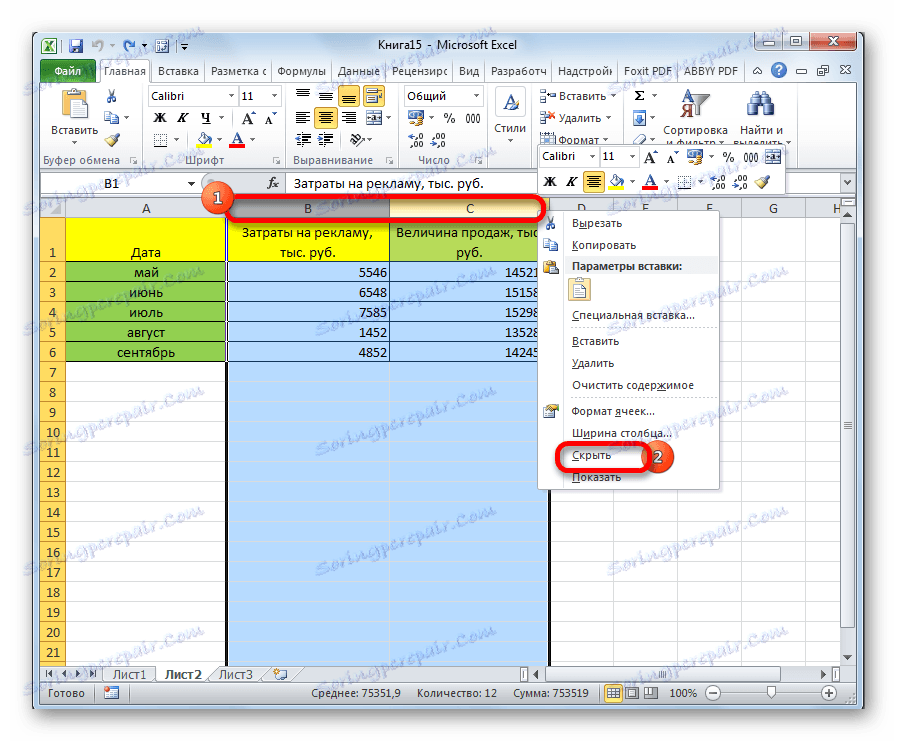
Metóda 3: Použite nástroje na páske
Okrem toho môžete tento postup vykonať pomocou jedného z tlačidiel na páse v krabici s nástrojmi "Bunky" .
- Vyberte bunky v stĺpcoch, ktoré chcete skryť. Na karte "Domov" kliknite na tlačidlo "Formátovať" , ktoré je umiestnené na páse v krabici s nástrojmi "Bunky" . V zobrazenej ponuke kliknite v skupine nastavení Viditeľnosť na položku Skryť alebo zobraziť . Je aktivovaný ďalší zoznam, v ktorom vyberiete možnosť "Skryť stĺpce" .
- Po týchto akciách budú stĺpce skryté.
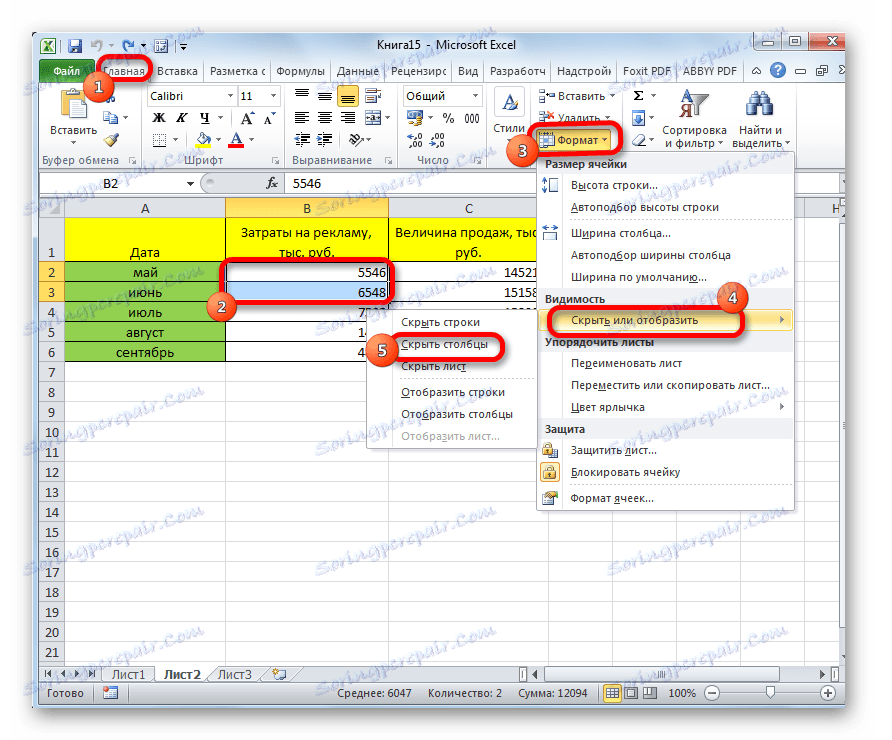
Rovnako ako v predchádzajúcom prípade môžete týmto spôsobom skryť niekoľko prvkov a vybrať ich podľa vyššie uvedeného popisu.
Lekcia: Ako zobraziť skryté stĺpce v programe Excel
Ako môžete vidieť, existuje niekoľko spôsobov, ako skryť stĺpce v programe programu Excel. Najintuitívnejším spôsobom je posun buniek. Odporúčame však použiť jednu z nasledujúcich dvoch možností (kontextové menu alebo tlačidlo na páske), pretože zaručujú, že bunky budú úplne skryté. Navyše, prvky skryté týmto spôsobom budú v prípade potreby jednoduchšie zobraziť.